Nuestro equipo de editores e investigadores capacitados han sido autores de este artículo y lo han validado por su precisión y amplitud.
wikiHow's Content Management Team revisa cuidadosamente el trabajo de nuestro personal editorial para asegurar que cada artículo cumpla con nuestros altos estándares de calidad.
En este artículo, hay 8 referencias citadas, que se pueden ver en la parte inferior de la página.
Este artículo ha sido visto 1258 veces.
¿Te gustaría que Netflix empiece a transmitir tu programa o película favorita? No eres el único. Netflix facilita a sus suscriptores hacer pedidos de programas que ansían ver. Después de ingresar a tu cuenta de Netflix, ve al Centro de Ayuda y sigue el enlace para solicitar más programas. Si no tienes una cuenta de Netflix, puedes disfrutar de una prueba gratuita de un mes cuando quieras.
Pasos
Parte 1
Parte 1 de 2:Solicitar programas en Netflix
-
1Ingresa a tu cuenta de Netflix. El primer paso para solicitar películas y programas de televisión en Netflix es iniciar sesión en tu cuenta actual de Netflix. Si no tienes una suscripción, puedes registrarte para obtener una prueba gratuita de un mes de duración.[1]
-
2Dirígete al Centro de Ayuda. Una vez que accedas a tu cuenta de Netflix, ve a la parte inferior de la página de inicio de tu cuenta. Allí encontrarás un enlace que dice "Centro de ayuda". Haz clic sobre él.[2]
-
3Baja a la sección de "Enlaces rápidos" de la página. Después de ser redirigido al Centro de Ayuda, baja hasta la parte inferior de la página. Verás una sección titulada "Enlaces rápidos", los cuales incluyen una opción para solicitar nuevos programas de televisión o películas de Netflix.
-
4Haz clic en el enlace rápido "Solicitar programas o películas de TV". Esto te llevará a un formulario donde puedes ingresar tus solicitudes. Netflix te permite proponer hasta tres programas de televisión o películas a la vez. Escribe tus sugerencias en el formulario y haz clic en el recuadro azul titulado "Enviar sugerencia".
-
5Envía propuestas adicionales. Después de enviar tus tres primeras propuestas, serás dirigido a una página donde Netflix te agradecerá por tus comentarios. Allí encontrarás un enlace azul que dice: "Sugerir más títulos". Haz clic en el enlace y propone títulos adicionales.
-
6No solicites un título más de una vez. Solicitar el mismo título varias veces no hará que Netflix añada tus pedidos a la lista. Ellos rastrean las solicitudes de los miembros individuales y consideran las peticiones múltiples referentes al mismo título como una sola.[3]
-
7Utiliza la aplicación de Netflix para solicitar programas. También puedes pedir programas en muchos dispositivos usando la aplicación de Netflix. Selecciona el menú en la esquina superior izquierda de la pantalla. Toca o haz clic en "Ir al Centro de Ayuda" en la parte inferior de la lista que aparece. Esto abrirá el Centro de Ayuda en un navegador web, donde podrás seguir las instrucciones anteriores.[4]
-
8Siéntate y relájate. Una vez que hayas hecho tu solicitud mediante el formulario, no hay nada más que puedas hacer. Mantente al tanto de los títulos recientemente añadidos y cruza los dedos. Es importante tener en cuenta que no todos los títulos que solicites llegarán a Netflix.Anuncio
Parte 2
Parte 2 de 2:Suscribirte a Netflix
-
1Ve a la página web de Netflix. Para suscribirte a Netflix, visita el sitio web www.netflix.com. Puedes crear una cuenta a través de la mayoría de los dispositivos habilitados con Internet. Sin embargo, quizá te resulte más fácil crearla en una computadora.[5]
-
2Haz clic en el recuadro "Prueba 30 días gratis". Cuando visites la página principal de Netflix, verás un recuadro rojo que dice "Únete gratis por un mes". Haz clic en él. Esto iniciará el proceso de suscripción. Ten en cuenta que puedes cancelar tu afiliación en cualquier momento durante la prueba gratuita.[6]
-
3Escoge un plan. El primer paso para configurar tu mes de prueba gratis es elegir un plan de Netflix. Haz clic en el recuadro rojo "Ver los planes". Existen tres planes para elegir: básico, estándar y premium. Haz clic en el recuadro del plan que sea el más adecuado para ti. Baja hasta la parte inferior de la página y haz clic en el recuadro rojo que dice "Continuar".[7]
- El plan básico cuesta $7,99 y te permite ver Netflix en una sola pantalla a la vez.
- El plan estándar cuesta $9,99 y te permite ver en dos pantallas a la vez.
- El plan premium cuesta $11,99 y te permite ver hasta 4 pantallas al mismo tiempo e incluye Ultra HD.
-
4Crea tu cuenta. El segundo paso para configurar tu prueba gratuita de Netflix es crear una cuenta. Introduce tu dirección de correo electrónico y una contraseña para tu nueva cuenta en los recuadros. Luego haz clic en el cuadro rojo que dice "Continuar".
-
5Establece tu plan de pago e ingresa tu información de facturación. Recibirás un mes gratis de Netflix. Para obtener la prueba gratuita, deberás ingresar tu información de PayPal, tarjeta de crédito o débito y la de facturación. Después de que termine la prueba gratuita, se te cobrará el plan que hayas elegido durante el proceso de registro. No se te cobrará por la prueba gratuita.[8]
- Netflix te enviará un correo electrónico tres días antes de que termine tu prueba gratuita para recordarte que te cobrarán.
- Puedes cancelar tu suscripción de Netflix en cualquier momento.
-
6Empieza tu prueba gratuita. Una vez que proporciones tu información de pago y facturación, podrás comenzar tu prueba gratuita de Netflix. Para que Netflix tenga una mejor idea de los dispositivos que utilizarás, marca las casillas junto a los dispositivos que aparecen en la siguiente página. Luego se te pedirá que clasifiques una selección de muestra de programas y películas, lo que ayudará a Netflix a brindarte recomendaciones personalizadas.[9]Anuncio
Referencias
- ↑ https://www.netflix.com/login
- ↑ https://help.netflix.com
- ↑ https://help.netflix.com/en/titlerequest
- ↑ http://www.komando.com/happening-now/392980/hidden-netflix-trick-lets-you-request-the-movies-and-shows-you-want-to-see-most
- ↑ https://www.netflix.com/
- ↑ https://help.netflix.com/en/node/16282
- ↑ https://www.netflix.com/getstarted?locale=en-IN
- ↑ https://help.netflix.com/en/node/16282
- ↑ https://help.netflix.com/en/node/16282




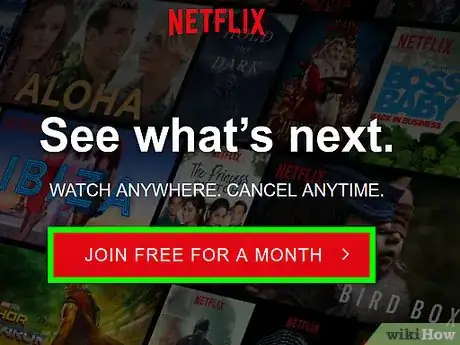
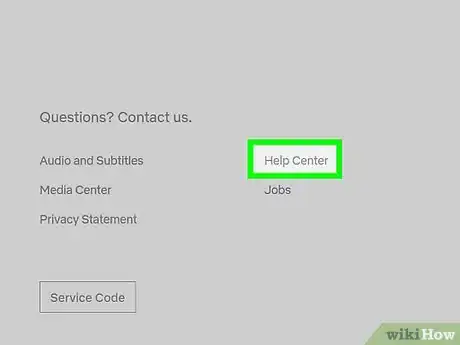
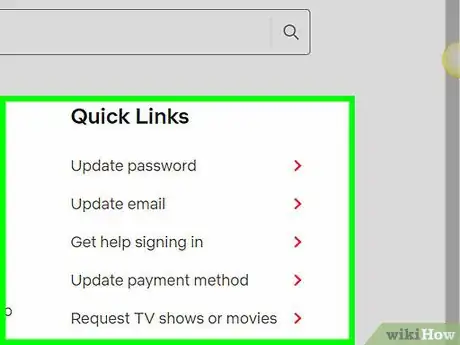
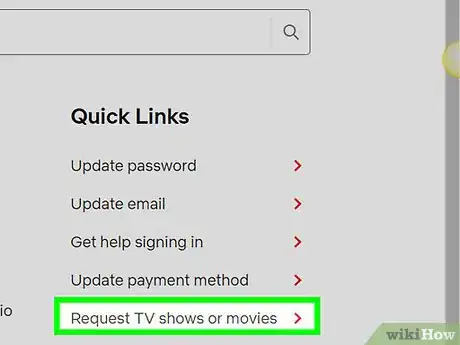
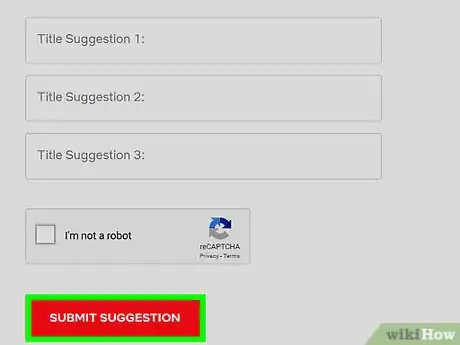
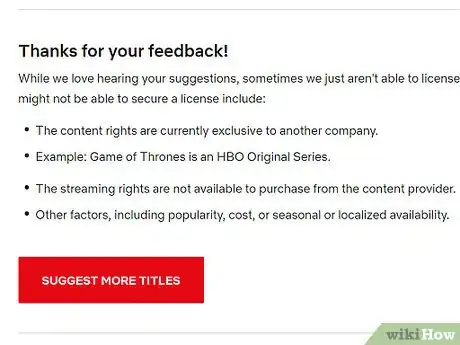
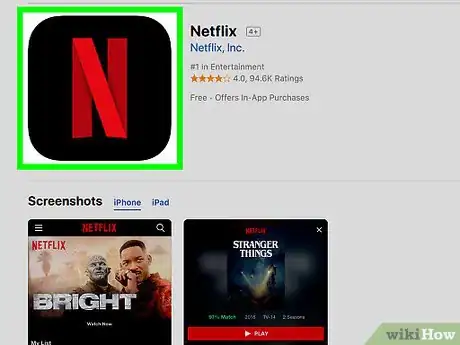
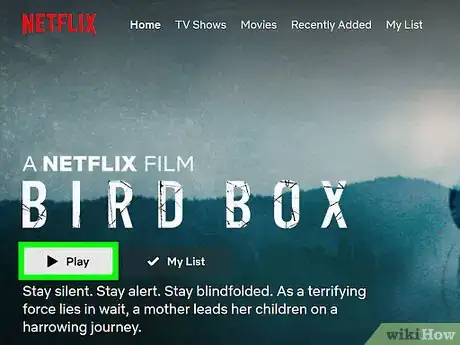
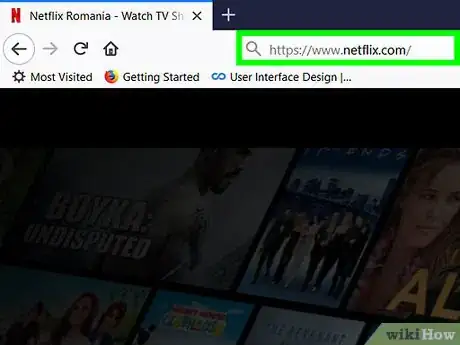
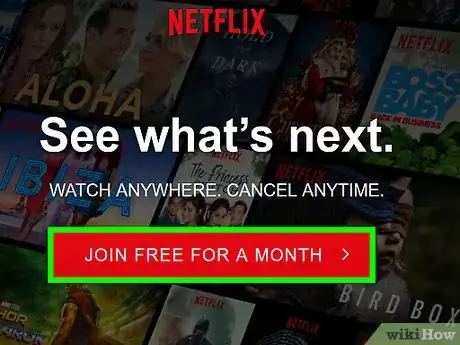
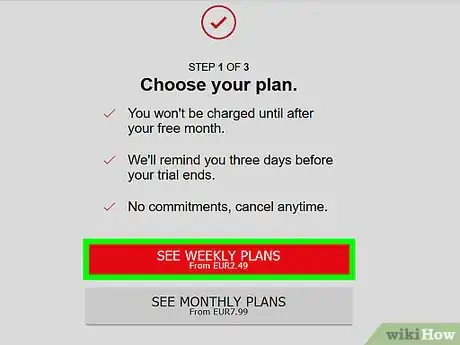
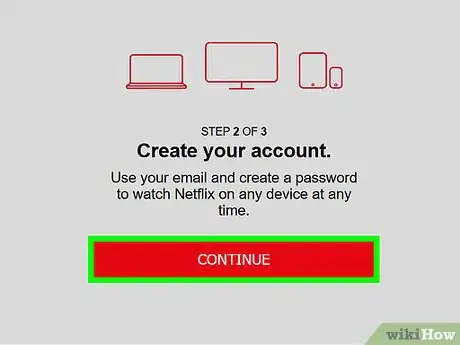
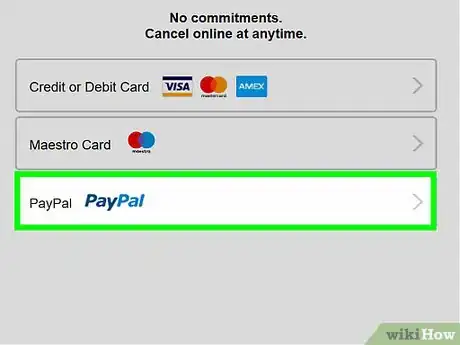
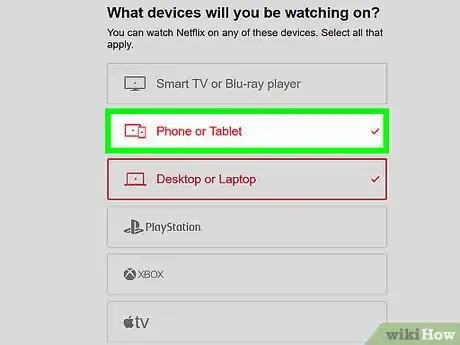
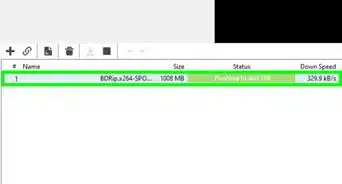
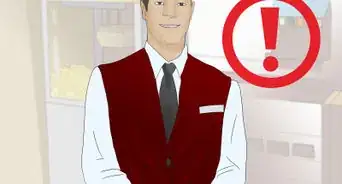
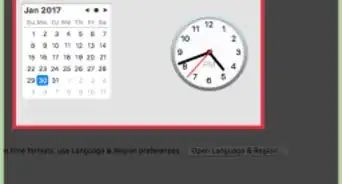

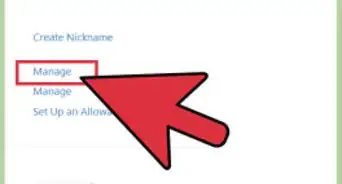

-Step-22.webp)

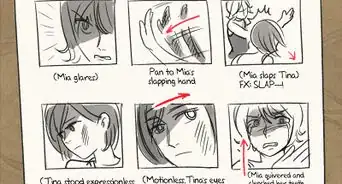
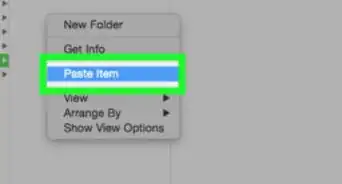
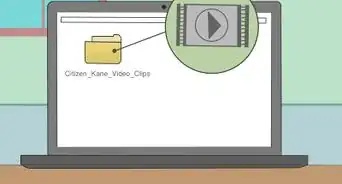
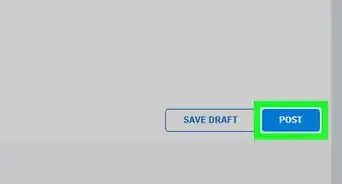

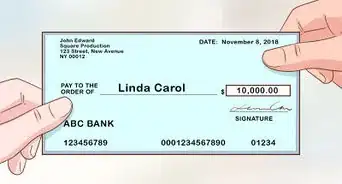
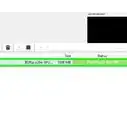

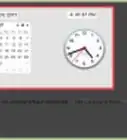


wikiHow's Content Management Team revisa cuidadosamente el trabajo de nuestro personal editorial para asegurar que cada artículo cumpla con nuestros altos estándares de calidad. Este artículo ha sido visto 1258 veces.